Gmail: Bagaimana cara mengubah latar belakang? Sesuaikan dengan teknik sederhana
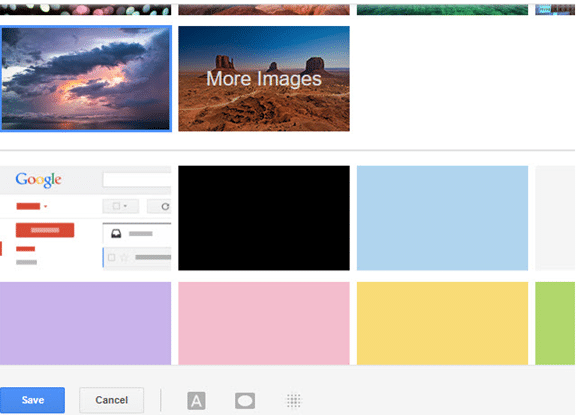
Catatan: Dalam topik berikutnya yang akan Anda baca, Anda akan mempelajari tentang: Gmail: Bagaimana cara mengubah latar belakang? Sesuaikan dengan teknik sederhana
Warna asli Gmail terlihat sangat mengkilap dan penuh warna. Tapi tahukah Anda cara memodifikasinya? Ya, ada beberapa fitur yang bisa Anda gunakan untuk mengubah warna dan tema latar belakang. Anda bisa mulai dengan memilih gambar latar belakang, lalu Anda melanjutkan dengan menuangkan warna. Selain itu, Anda dapat menggunakan gambar yang dipilih dari galeri dan mengunggahnya di Google drive untuk menyesuaikan Gmail dengan cara Anda sendiri. Jadi, semuanya tidak begitu sulit dan karenanya teruslah membaca artikel ini untuk mengetahui cara efektif dan memodifikasi latar belakang Gmail Anda.
Sesuaikan latar belakang melalui cara-cara sederhana
Berkat fitur luas Gmail seperti tema, gambar, dan latar belakang, Anda dapat melakukan keajaiban. Jadi, inilah beberapa cara paling populer untuk menerapkan lapisan cat baru di Gmail Anda.
metode 1: Personalisasi menggunakan Tema dan wallpaper
Sebagian besar pendatang baru tidak tahu tentang fitur bawaan yang dapat membuat Gmail Anda terlihat berkelas. Ikuti langkah-langkah yang disebutkan di bawah ini untuk detailnya:
- Untuk memulai, ketik Ikon roda gigi ditampilkan di atas kotak masuk.
- Maka kamu bisa pilih tema. Ini akan membuka kotak dialog yang berisi berbagai tema yang dapat Anda pilih dengan mudah. Setiap tema akan muncul dengan gambar latar belakang Gmail baru yang dapat dimodifikasi. Anda hanya perlu memilih dari daftar yang tersedia.
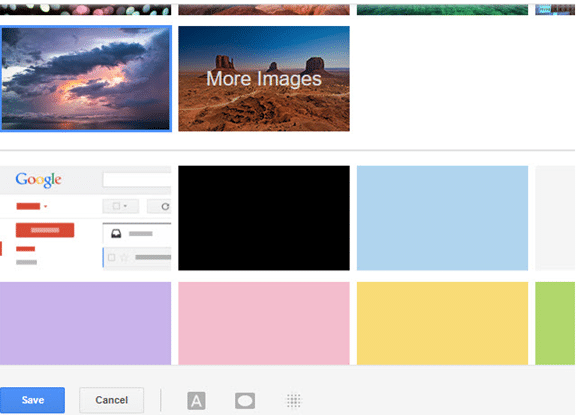
- Yang di atas memiliki gambar yang diambil oleh fotografer termasuk papan catur, pemandangan indah, dllLebih banyak fotoOpsi untuk mempelajari tema Gmail yang bagus.
- Centang yang ingin Anda tempatkan dan pilih Pilihlah sehingga Anda dapat memasukkannya ke dalam daftar topik.
- JIKA Anda menggulir ke bawah, Anda akan menemukan beberapa Tema gelap bersama dengan warna yang mengandung tema seperti Terminal, Grafiti, dll. Anda dapat melanjutkan dan memilih tema apa pun.
Selain itu, Gmail memberi Anda opsi untuk menyesuaikan tema modern. Jadi tekan deretan ikon yang tersedia di pinggiran.
- Anda akan menemukan latar belakang Teks yang akan membantu Anda beralih antara batas terang dan gelap untuk pesan dan tombol.
- Dengan bantuan a Penggeser teksturAnda dapat menggelapkan berbagai sudut gambar.
- ini adalah sebuah Penggeser buram Itu akan menghilangkan fokus dari gambar.
- Nanti, pilih tema Anda.
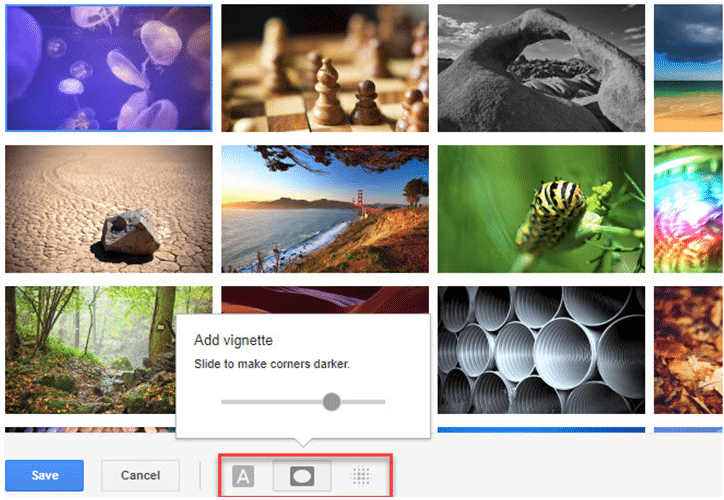
Modifikasi ini tidak terlalu mendalam, tetapi menambahkan semangat dan memberikan tampilan unik pada latar belakang Gmail.
metode 2: Gunakan Tema Gmail dengan Foto
Bosan menggunakan tema monoton yang sama? Nah, Anda akan terkejut mengetahui bahwa Anda dapat mempersonalisasi tema Gmail Anda menggunakan Handset Snaps. Untuk melakukannya, tekan Tombol Foto Saya muncul pada dialog subjek dan Gmail akan mengekstrak gambar dari Foto Google.
Jika Anda tidak dapat melakukannya, Anda harus membuka Foto Google dan mengunggah gambar yang Anda inginkan di latar belakang. Anda juga dapat menelusuri gambar di perangkat jika ingin memilih rangkaian foto. Cukup, klik gambar yang ingin Anda gunakan dan terapkan langkah-langkah di atas.

metode 3: Bagaimana cara memperbesar ukuran font Gmail?
Gmail tidak online dengan kemampuan memperbesar ukuran font kotak masuk atau font. Namun, Anda dapat menerapkan beberapa penyesuaian untuk mendapatkan hasil yang diinginkan. fungsi kepadatan Gmail akan membantu Anda mempersingkat atau memperluas kotak masuk berdasarkan resolusi layar, ukuran layar, ukuran jendela browser, dll. ruang rapuh.
- Pertama-tama, tekan Pengaturan Roda gigi lalu pilih Nyaman, nyaman atau kompak.
- Jika Anda memilih Kenyamanan, itu akan mencakup ruang maksimum.

- Opsi Ringkas akan membantu Anda menyatukan semuanya.

Selalu pertimbangkan; Anda memiliki opsi untuk memperbesar dengan bantuan Gmail. Jadi, Anda harus menahan tombol Ctrl dan kemudian klik tombol Plus. Pindahkan mouse ke atas. Sekarang tahan Ctrl dan O secara bersamaan untuk mengatur ulang. Ini adalah cara yang efektif untuk meningkatkan ukuran font yang dibutuhkan.
Metode 4: Ubah Font di Gmail
Anda tidak memiliki opsi untuk mengubah font Gmail yang disertakan di kotak masuk. Namun, Anda dapat dengan mudah mengubah font yang cenderung Anda gunakan dalam pesan Anda. Untuk mencapai ini, Anda perlu membuka Pengaturan. Kemudian Anda akan menemukan bagian tentang tab Umum Ditandai sebagai “Gaya teks defaultBau.
Anda sekarang dapat memiliki akses ke teks isi default untuk email baru. Hanya, Anda perlu menekan tombol yang ada di atasnya untuk mengubah ukuran, warna, dan font. Anda akan mendapatkan beberapa opsi seperti Verdana, Georgia, dll. Namun beberapa di antaranya bisa menggoda.

Ada tombol samping yang memungkinkan Anda memilih dari empat ukuran yang tersedia. Ada dua, yang satu lebih besar dari yang asli. Jadi sekarang Anda dapat dengan mudah mengubah warna menggunakan nuansa khas.
Selain itu, Anda harus melakukan perubahan untuk mendapatkan pengalaman Gmail yang disempurnakan. Namun selalu pastikan bahwa perubahan yang Anda lakukan tidak menghalangi profesionalisme dan integritas Anda.
Meringkaskan
Ada sejumlah fitur Gmail yang mengakar kuat tetapi telah berubah belakangan ini. Selain itu, tidak ada yang istimewa bahwa Galeri Gmail dimaksudkan untuk pengguna. Namun, langkah-langkah yang disebutkan di atas dapat membantu Anda memodifikasi gambar latar belakang dan memberikan tampilan baru.
Selain itu, ada sejumlah alat Gmail yang tersedia yang dapat digunakan untuk melakukan penyesuaian tertentu. Jadi bacalah artikel ini dari awal untuk mengetahui setiap bagiannya. Ini pasti akan dapat memandu Anda melalui proses. Terakhir, jika Anda memiliki beberapa ide atau cara yang cocok untuk Anda, pastikan untuk membagikannya di komentar.



